Bạn đã bao giờ tưởng tượng mình có quyền năng thay đổi thế giới trong Minecraft? Khả năng biến đổi mọi khối vuông, thậm chí thay đổi cả hình nền trang chủ? Nếu bạn đã từng sử dụng các texture pack Minecraft tuyệt vời, bạn đã trải nghiệm phần nào sức mạnh này. Tuy nhiên, các tùy chọn tùy chỉnh thường bị giới hạn theo ý tưởng của người tạo. Nếu bạn muốn kiểm soát hoàn toàn giao diện Minecraft, việc tạo texture pack của riêng bạn là hoàn toàn khả thi. Bài viết này sẽ hướng dẫn bạn cách tạo texture pack Minecraft của riêng mình.
Contents
- Texture Pack Minecraft Hoạt Động Như Thế Nào?
- Độ Phân Giải Texture
- Công Cụ Tạo Texture Pack
- Nova Skin Resource Pack Creator (PC)
- AddOns Maker for Minecraft PE (Android)
- Cách Tạo Texture Pack Minecraft cho Java Edition
- 1. Giải Nén Tệp Texture Minecraft
- 2. Chỉnh Sửa Texture
- 3. Tạo Tệp MCMETA
- 4. Lưu & Cài Đặt Texture Pack
- Cách Tạo Texture Pack cho Bedrock
- Những Thứ Bạn Cần
- Chỉnh Sửa Tệp Texture Minecraft
- Chuẩn Bị Tệp JSON
- Cách Cài Đặt và Kiểm Tra Texture Pack Minecraft cho Bedrock
- Cách Chia Sẻ Texture Pack Minecraft Của Bạn
- Chia Sẻ Texture Pack Minecraft cho Java Edition
- Chia Sẻ Texture Pack Minecraft cho Bedrock Edition
- Bật RTX cho các texture này
- Dễ Dàng Tạo Texture Pack Minecraft Của Bạn Ngay Hôm Nay
Lưu ý: Bạn cần cài đặt Minecraft Java hoặc Bedrock để thực hiện theo hướng dẫn này.
Texture pack Minecraft là một công cụ tuyệt vời để thay đổi diện mạo của trò chơi. Chúng cho phép bạn tùy chỉnh mọi thứ, từ quái vật (mob) đến các khối (block) và thậm chí cả chất lỏng, biến Minecraft thành một trò chơi hoàn toàn khác. Nếu bạn là một nhà sáng tạo texture pack tài năng, bạn thậm chí có thể đưa sản phẩm của mình lên cửa hàng chính thức và kiếm tiền từ nó.
Quá trình tạo texture pack bao gồm nhiều bước khác nhau. Để đơn giản hóa, chúng ta sẽ chia hướng dẫn này thành nhiều phần.
Texture Pack Minecraft Hoạt Động Như Thế Nào?
Thế giới Minecraft được xây dựng từ các khối vuông đơn giản và các pixel. Do đó, texture trong trò chơi thực chất chỉ là một hình ảnh được “bọc” lên các khối lập phương. Các khối này sau đó kết hợp với nhau để tạo thành các công trình, mob và vật phẩm. Khi các texture hoặc tệp hình ảnh này thay đổi, sự thay đổi sẽ được phản ánh trong thế giới Minecraft của bạn.
Độ Phân Giải Texture
Độ phân giải mặc định cho các texture này là 16×16 pixel, nhưng người chơi có thể tăng lên đến 128×128 pixel. Tuy nhiên, texture chất lượng cao như vậy có thể không hoạt động tốt trên mọi nền tảng. Vì vậy, lựa chọn tốt nhất của bạn là giữ độ phân giải ở mức 16×16 pixel hoặc 32×32 pixel.
Công Cụ Tạo Texture Pack
Có rất nhiều công cụ miễn phí giúp bạn tạo texture pack Minecraft một cách dễ dàng. Dưới đây là một số công cụ tốt nhất cho từng nền tảng:
Nova Skin Resource Pack Creator (PC)
Nova Skin Resource Pack Creator là công cụ trực tuyến toàn diện và dễ sử dụng nhất để tạo texture pack Minecraft. Nó cung cấp cấu trúc dạng cây thư mục để bạn dễ dàng tìm thấy texture của mọi mô hình trong trò chơi. Hơn nữa, nó có một trình chỉnh sửa tích hợp tương tự như Paint, cho phép bạn chỉnh sửa texture mà không cần rời khỏi trang web. Ngoài ra, Nova Skin còn cho phép bạn chỉnh sửa font chữ, âm nhạc, hiệu ứng hạt (particles) và nhiều hơn nữa. Đây là một công cụ “tất cả trong một” để tạo một resource pack hoàn chỉnh một cách nhanh chóng. Sau khi hoàn tất, bạn có thể lưu resource pack của mình trên đám mây hoặc tải xuống cho thế giới Minecraft của bạn.
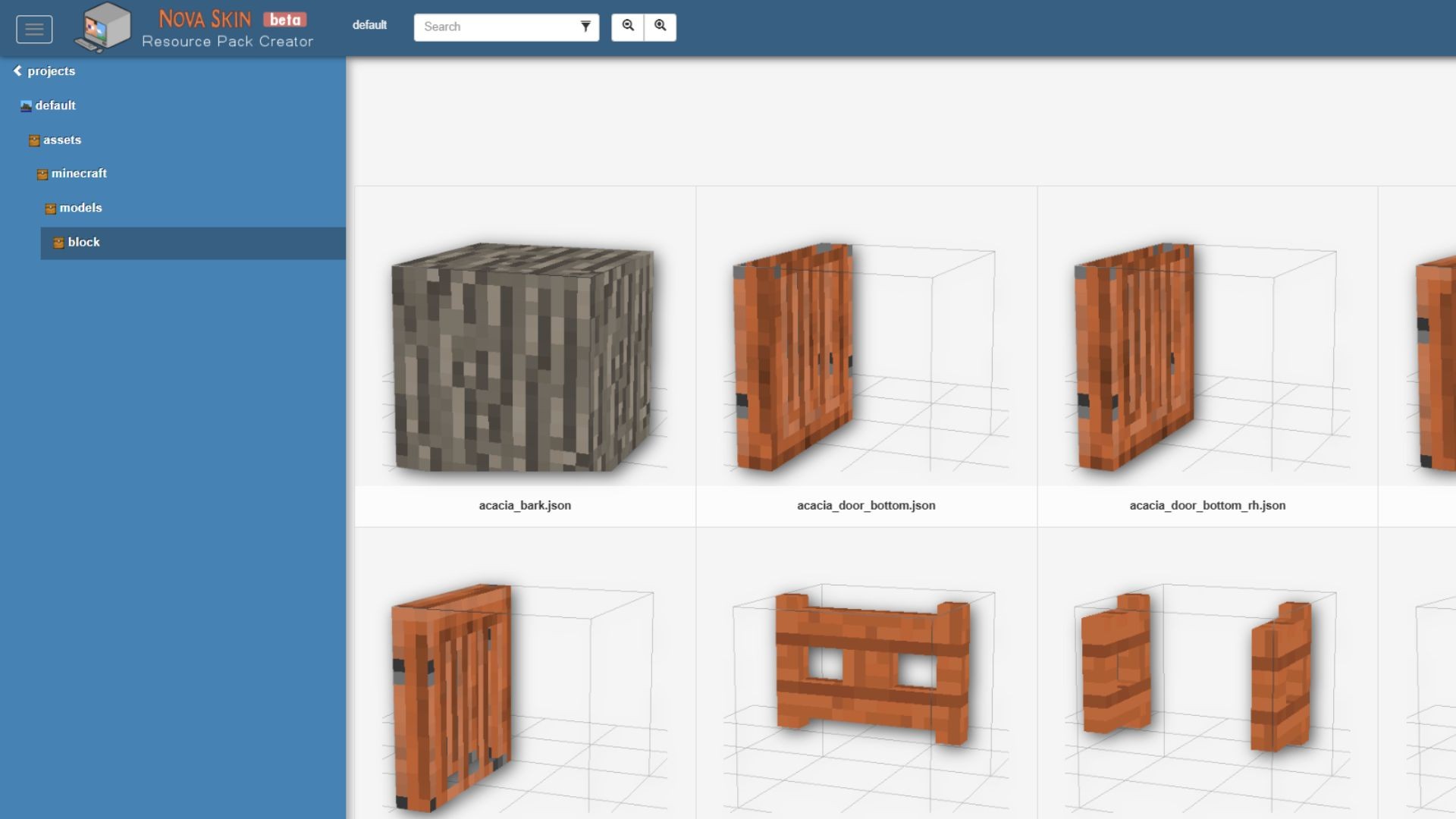 Nova Skin Resource Pack Creator
Nova Skin Resource Pack Creator
Giao diện Nova Skin Resource Pack Creator
Thử Nova Skin Resource Pack Creator
AddOns Maker for Minecraft PE (Android)
Lưu ý: Tính đến tháng 3 năm 2025, không có ứng dụng hoặc công cụ đáng tin cậy nào để tạo texture pack cho người dùng iOS, iPad OS và console. Họ phải dựa vào quy trình thủ công để tạo texture pack cho phiên bản Bedrock, quy trình này sẽ được đề cập sau trong hướng dẫn.
Ứng dụng Android này là một trong những công cụ Minecraft phổ biến nhất trên Play Store. Nó có một trình chỉnh sửa tích hợp để vẽ lên các texture hiện có trong trò chơi. Nếu bạn không muốn làm mọi thứ thủ công, bạn có thể chọn một trong nhiều texture có sẵn trong ứng dụng và áp dụng trực tiếp cho các vật phẩm cụ thể.
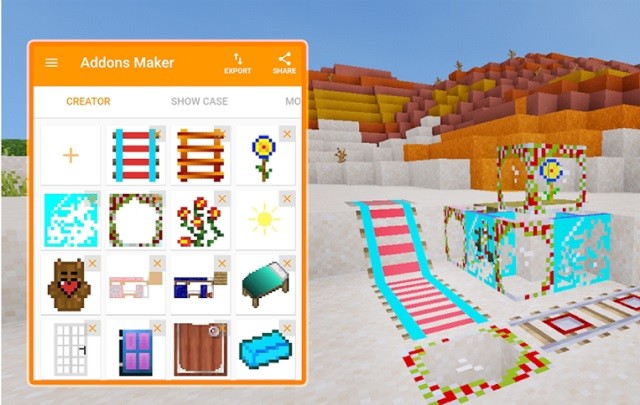 AddOns Maker for Minecraft PE on Android
AddOns Maker for Minecraft PE on Android
Giao diện AddOns Maker
Ứng dụng này cũng cho phép bạn thêm các công trình, âm thanh, cây cối, quần xã (biomes) và công thức chế tạo mới vào trò chơi. Thậm chí, bạn có thể tạo một modpack cho Minecraft PE. Tuy nhiên, ứng dụng này có một nhược điểm lớn: quảng cáo. Bạn có thể làm rất nhiều thứ với ứng dụng này nếu bạn có thể chịu được việc thấy quảng cáo sau mỗi lần nhấn.
Tải xuống AddOns Maker cho Android
Cách Tạo Texture Pack Minecraft cho Java Edition
Nhờ các tệp trò chơi không được mã hóa, việc mở khóa các tệp texture của Minecraft và chỉnh sửa chúng trên phiên bản Java rất dễ dàng. Bạn thậm chí không cần phải tải xuống bất kỳ thứ gì. Dưới đây là những gì bạn cần:
- Minecraft Java
- Trình giải nén tệp Zip (ví dụ: Windows Explorer)
- Trình chỉnh sửa ảnh cơ bản (ví dụ: MS Paint)
- Trình soạn thảo văn bản (ví dụ: Notepad)
Nếu bạn đang sử dụng Mac, Windows hoặc Linux, các ứng dụng được đề cập ở trên hoặc các ứng dụng thay thế của chúng có khả năng đã có trên thiết bị của bạn. Hãy bắt đầu tạo texture pack Minecraft:
1. Giải Nén Tệp Texture Minecraft
Texture pack được tạo dựa trên các chỉnh sửa tùy chỉnh và sở thích cá nhân. Khi bạn đã biết những thay đổi mình muốn thực hiện, hãy làm theo các bước sau để chỉnh sửa texture của Minecraft:
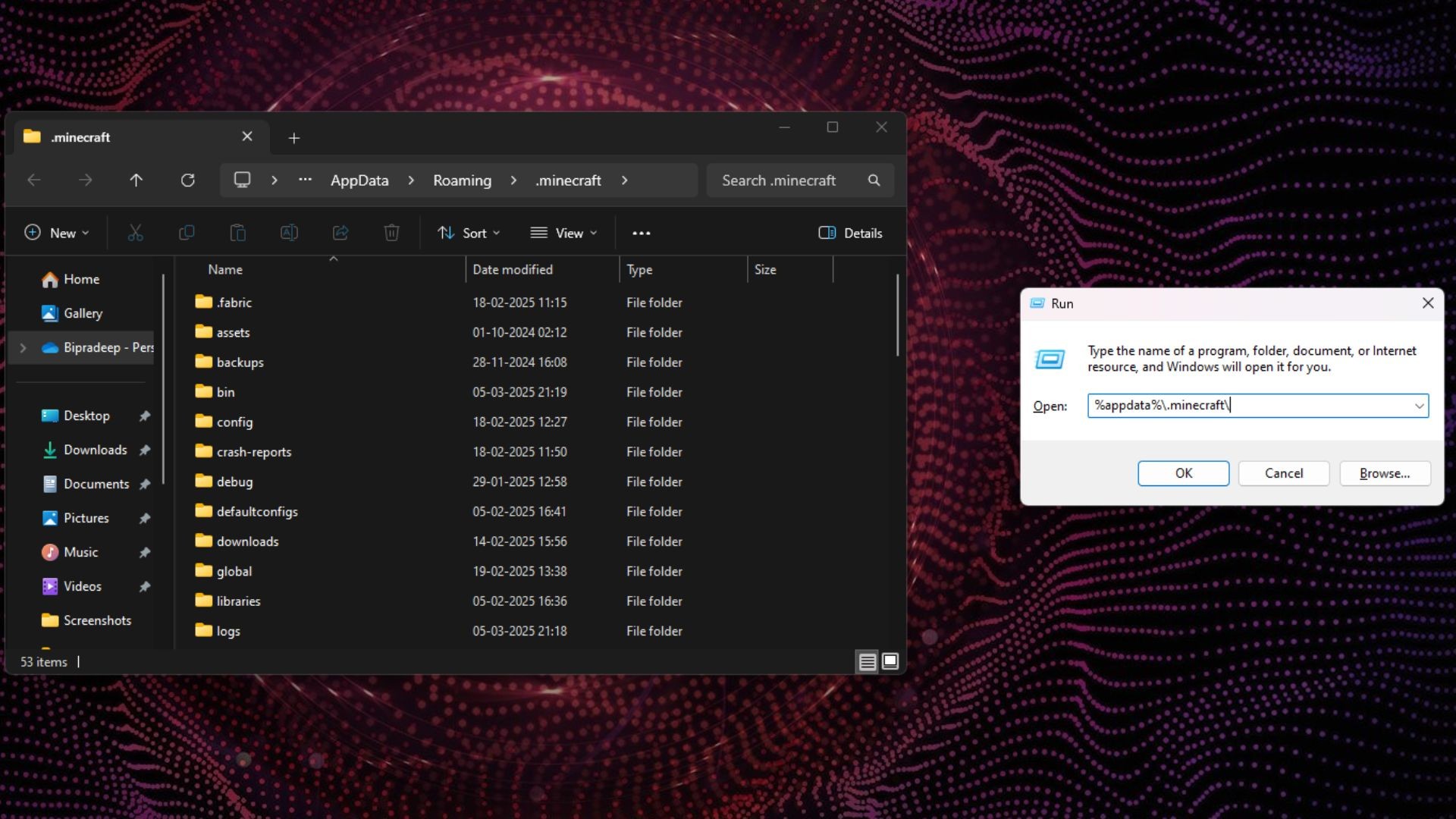 Minecraft Texture Files
Minecraft Texture Files
Thư mục chứa các file texture của Minecraft
-
Mở thư mục Minecraft của bạn. Đường dẫn mặc định là
%AppData%.minecrafttrên Windows. Bạn có thể truy cập nhanh bằng cách nhấn phím Windows + R, nhập đường dẫn này và nhấn Enter. -
Trong thư mục Minecraft, mở thư mục “versions”.
-
Trong thư mục “versions”, copy (Ctrl + C) tệp Jar có tên trùng với số phiên bản trò chơi hiện tại của bạn (ví dụ: 1.21.4). Đó sẽ là tệp duy nhất có đuôi “.jar” trừ khi bạn đã cài đặt mod.
 Minecraft Version File
Minecraft Version FileFile version trong thư mục version
-
Tạo một thư mục mới bên trong thư mục Minecraft hoặc bất kỳ đâu trên PC của bạn và dán (Ctrl + V) tệp Jar vào đó. Bạn có thể đặt bất kỳ tên nào cho thư mục này.
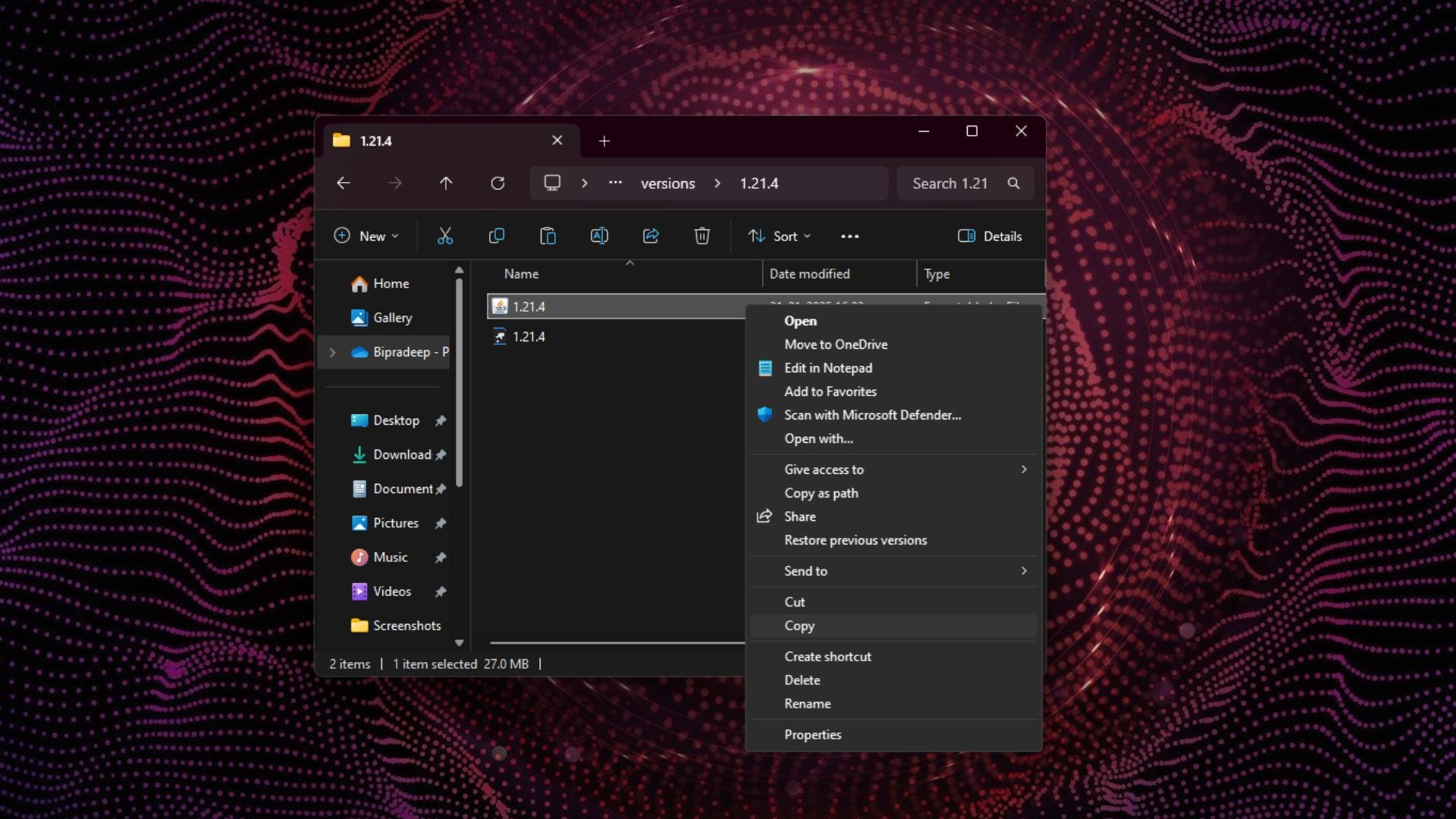 Minecraft Jar File
Minecraft Jar FileFile .jar của Minecraft
-
Đổi đuôi tệp từ “.jar” thành “.zip” bằng cách đổi tên nó.
-
Giải nén tệp bằng cách nhấp chuột phải vào nó và chọn tùy chọn “extract”. Ngoài ra, nếu bạn đã cài đặt WinZip hoặc WinRAR, bạn có thể trực tiếp giải nén tệp Jar đó.
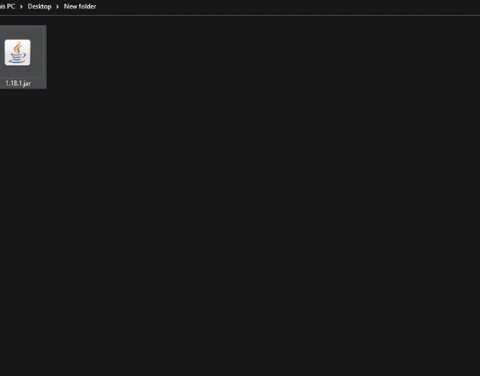 Extracting jar texture file
Extracting jar texture fileGiải nén file .jar
2. Chỉnh Sửa Texture
Bây giờ mọi thứ đã sẵn sàng, chúng ta chỉ cần chỉnh sửa các tệp texture. Đây là cách thực hiện:
-
Mở thư mục vừa giải nén và tìm đến thư mục “textures“. Bạn có thể thực hiện việc này bằng cách mở thư mục đã giải nén, sau đó là “assets” và cuối cùng là thư mục “minecraft”.
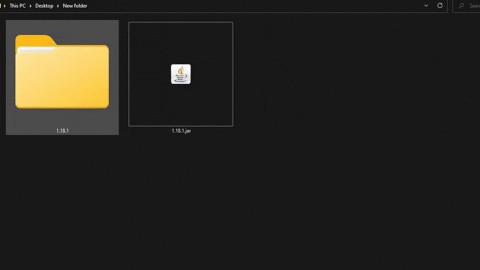 find editable texture folder of minecraft
find editable texture folder of minecraftĐường dẫn đến thư mục texture có thể chỉnh sửa của Minecraft
-
Trong thư mục “textures”, bạn sẽ tìm thấy nhiều thư mục con chia các texture trong trò chơi thành các danh mục khác nhau. Thư mục “block” chứa tất cả các khối có thể đặt trong Minecraft.
-
Trong khi đó, động vật và mob nằm trong thư mục “entity”. Tương tự, bạn có thể tìm thấy các thư mục cho môi trường, vật phẩm, v.v. Chọn danh mục texture bạn muốn chỉnh sửa và mở thư mục của nó.
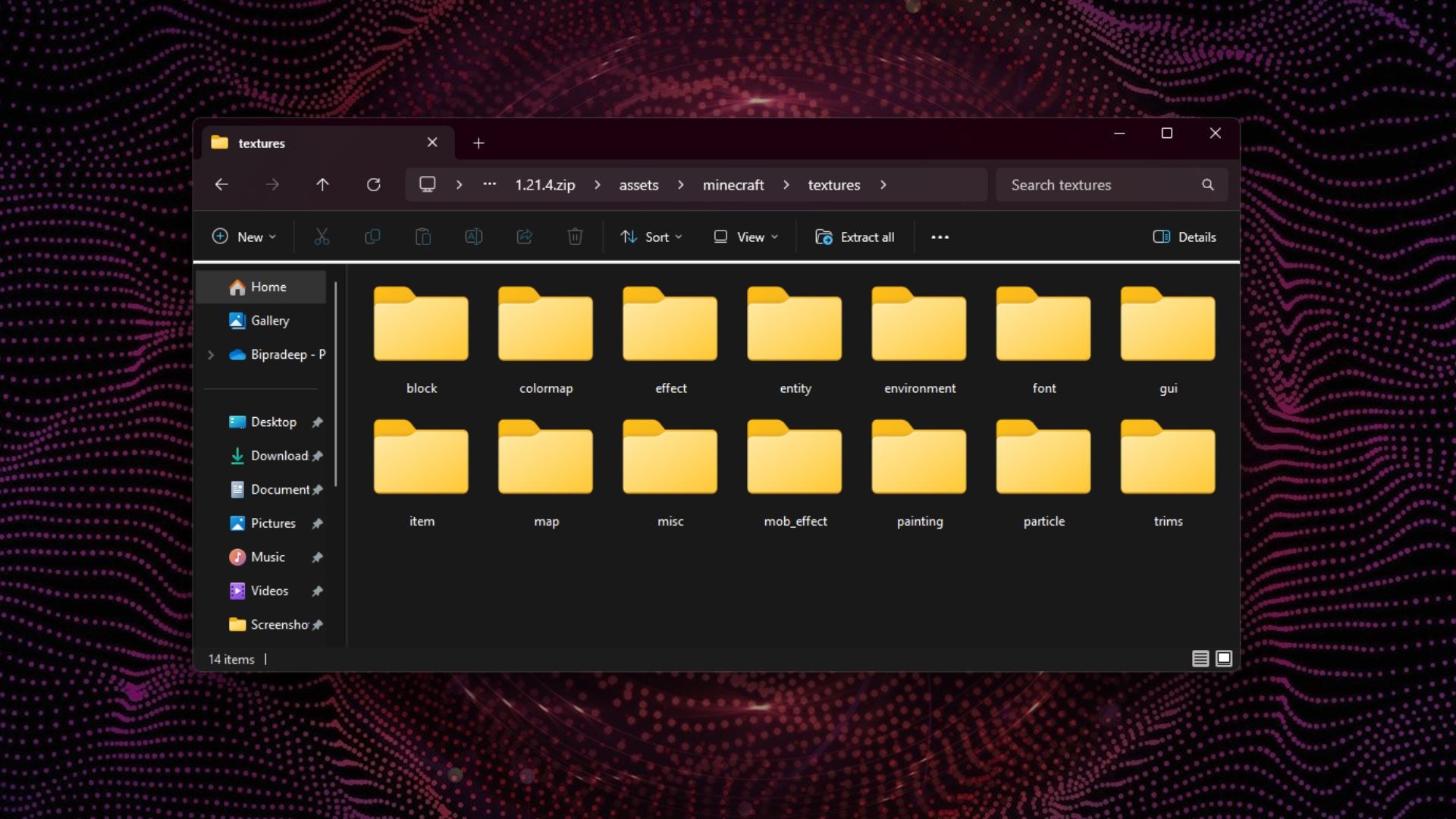 Minecraft Textures
Minecraft TexturesCác thư mục texture trong Minecraft
-
Tìm tệp texture PNG bạn muốn chỉnh sửa trong thư mục và mở nó trong Paint bằng tùy chọn “open with“.
-
Bạn cũng có thể sử dụng bất kỳ trình chỉnh sửa hình ảnh nào khác, nhưng MS Paint là đủ để hoàn thành công việc. Do hệ thống phân lớp, một số tệp texture này có thể nằm trong các thư mục con.
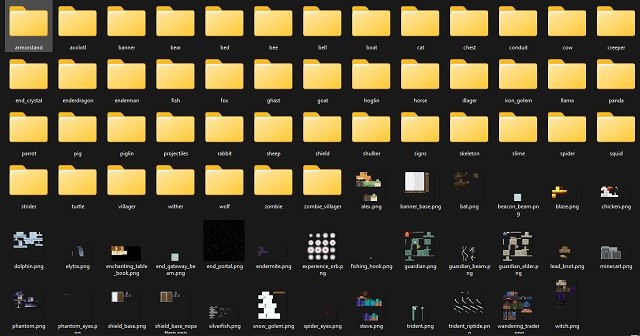 Minecraft entity textures
Minecraft entity texturesVí dụ về thư mục texture của Entity
-
Sau đó, trong trình chỉnh sửa ảnh của bạn, thực hiện các chỉnh sửa bạn muốn và lưu tệp dưới dạng PNG ở cùng vị trí với cùng tên tệp. Bạn có thể lặp lại quy trình cho đến khi tất cả các texture bạn muốn đều được chỉnh sửa.
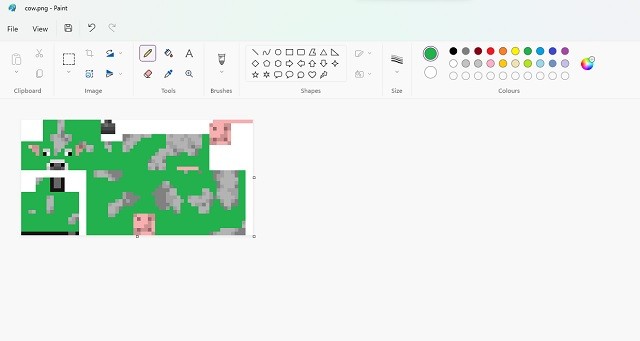 Edited MC cow texture in paint
Edited MC cow texture in paintChỉnh sửa texture con bò trong MS Paint
3. Tạo Tệp MCMETA
-
Sau khi bạn chỉnh sửa xong texture, quay lại thư mục đã giải nén chính có thư mục con “asset”. Sau đó, tạo một tệp văn bản mới bằng cách nhấp chuột phải và chọn tùy chọn “new”.
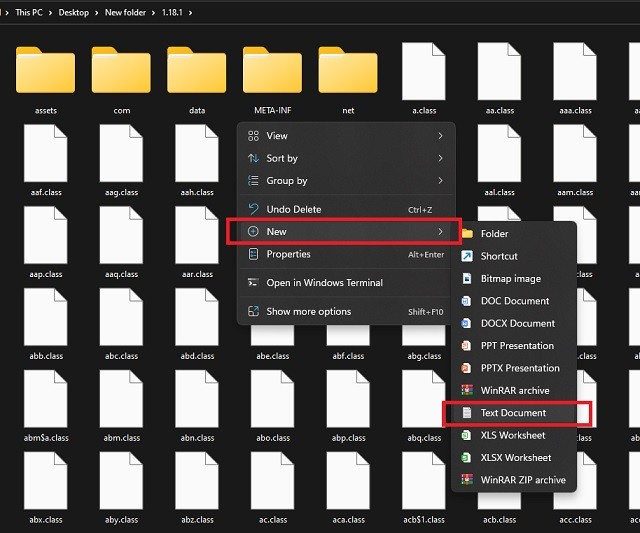 new text file for MC texture
new text file for MC textureTạo một file text mới
-
Mở tệp văn bản và dán mã sau vào đó:
{ "pack": { "pack_format": 61, "description": "My Awesome Texture Pack" } }
Bạn có thể thay thế phần mô tả bằng văn bản của riêng bạn, nhưng hãy tránh sử dụng bất kỳ ký hiệu đặc biệt nào. Đối với số “pack format”, bạn có thể sử dụng bảng sau để tìm số thích hợp cho phiên bản của mình:
| pack_format | Phiên Bản Game |
|---|---|
| 15 | 1.20 to 1.20.1 |
| 18 | 1.20.2 Pre Release 2 |
| 34 | Snapshot 24W21A – 1.21 |
| 48 | 1.21 – 1.21.1 |
| 57 | 1.21.2 – 1.21.3 |
| 61 | 1.21.4 – Pre Release 1 |
-
Cuối cùng, lưu tệp bằng tùy chọn “save as” với tên “pack.mcmeta“. Chọn “all files” trong hộp thả xuống “save as type”.
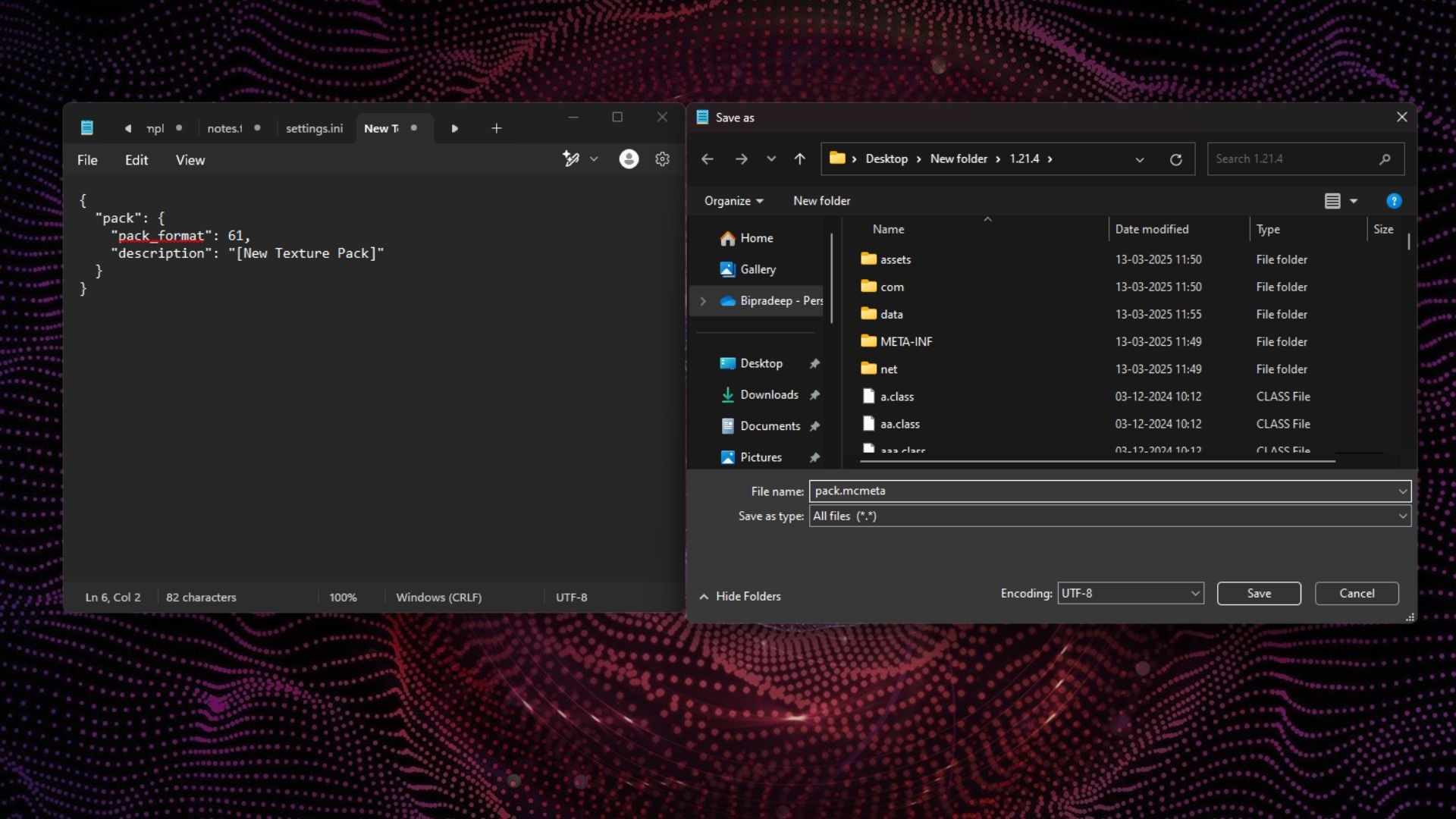 Minecraft Text File
Minecraft Text FileLưu file text thành pack.mcmeta
4. Lưu & Cài Đặt Texture Pack
Khi mọi texture bạn muốn thay đổi đã được chỉnh sửa và tệp “.mcmeta” đã được lưu trong thư mục của pack, đã đến lúc làm cho texture pack của bạn có thể sử dụng được trong trò chơi.
-
Để tạo tệp texture pack, nhấn phím “ctrl” đồng thời để chọn các tệp “assets” và “.mcmeta”. Sau đó nhấp chuột phải và chọn tùy chọn “compress to zip file“. Tên của tệp có thể là bất kỳ tên gì.
 Creating texture pack zip file
Creating texture pack zip fileTạo file .zip từ thư mục texture pack
-
Để sử dụng texture pack mới tạo này, hãy sao chép và dán tệp zip vào một trong các thư mục sau:
%AppData%.minecraftresourcepacks(Minecraft 1.16.1 trở lên)%AppData%.minecrafttexturepacks(Minecraft 1.16 trở xuống)
 Minecraft Resource pack
Minecraft Resource packThư mục resourcepack của Minecraft
-
Khởi động trò chơi của bạn, nhấp vào nút “options” trên màn hình chính và sau đó nhấp vào nút “resource packs” trong “options”.
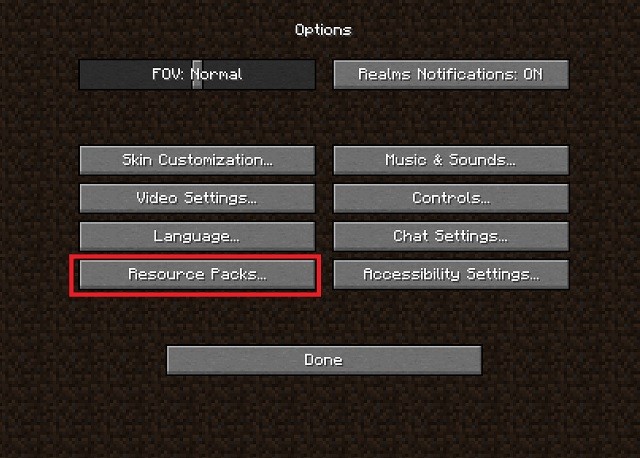 Resource Packs Option in Minecraft Settings
Resource Packs Option in Minecraft SettingsNút Resource Pack trong cài đặt Minecraft
-
Nhấp vào biểu tượng của resource pack để kích hoạt texture pack Minecraft của bạn. Thao tác này sẽ di chuyển nó từ cột bên trái sang cột bên phải.
 Custom Texture Pack Minecraft
Custom Texture Pack MinecraftChọn texture pack muốn dùng
-
Khi pack của bạn được kích hoạt, tất cả những gì còn lại bạn phải làm là tải thế giới Minecraft của bạn và tìm các khối, vật phẩm hoặc thực thể bạn đã thay đổi. Nếu bạn không tìm thấy kết quả mong muốn, hãy xem phần Câu hỏi thường gặp của chúng tôi để tìm giải pháp.
 new cow texture in Minecraft java
new cow texture in Minecraft javaTexture con bò mới trong Minecraft
Lưu ý: Chúng tôi có một hướng dẫn chi tiết về cách cài đặt texture pack Minecraft mà bạn có thể làm theo nếu bạn cần thêm trợ giúp.
Cách Tạo Texture Pack cho Bedrock
Texture hoặc resource pack cho phiên bản Bedrock hoạt động hơi khác so với phiên bản Java. Tuy nhiên, không có thay đổi nào trong cách bạn chỉnh sửa texture.
Những Thứ Bạn Cần
Bạn chỉ yêu cầu các mục sau để tạo một texture hoặc resource pack add-on cho phiên bản Bedrock:
- Minecraft Bedrock (phiên bản Xbox Gamepass cũng được tính)
- Trình giải nén tệp Zip như Windows Explorer
- Trình chỉnh sửa ảnh cơ bản như MS Paint (sử dụng GiMP, Paint 3D hoặc Photoshop nếu bạn muốn thêm độ trong suốt)
- Trình soạn thảo văn bản như Notepad
- Vanilla resource pack
Không giống như phiên bản Java, bạn không thể giải nén các tệp texture từ bên trong trò chơi. Vì vậy, bạn phải tải xuống vanilla resource pack riêng bằng liên kết này.
Chỉnh Sửa Tệp Texture Minecraft
Khi bạn đã tải xuống vanilla resource pack, hãy làm theo các bước sau để chỉnh sửa texture pack Bedrock của bạn:
-
Giải nén tệp zip vanilla resource pack vào một thư mục mới. Bạn có thể sử dụng bất kỳ phần mềm quản lý tệp nào để thực hiện việc này. Nếu bạn đang sử dụng Windows, hãy nhấp chuột phải vào tệp và chọn tùy chọn “extract all”.
 Extract MC Bedrock
Extract MC BedrockGiải nén file vanilla resource pack
-
Trong thư mục vừa giải nén, tìm thư mục con có tên “textures” và mở nó.
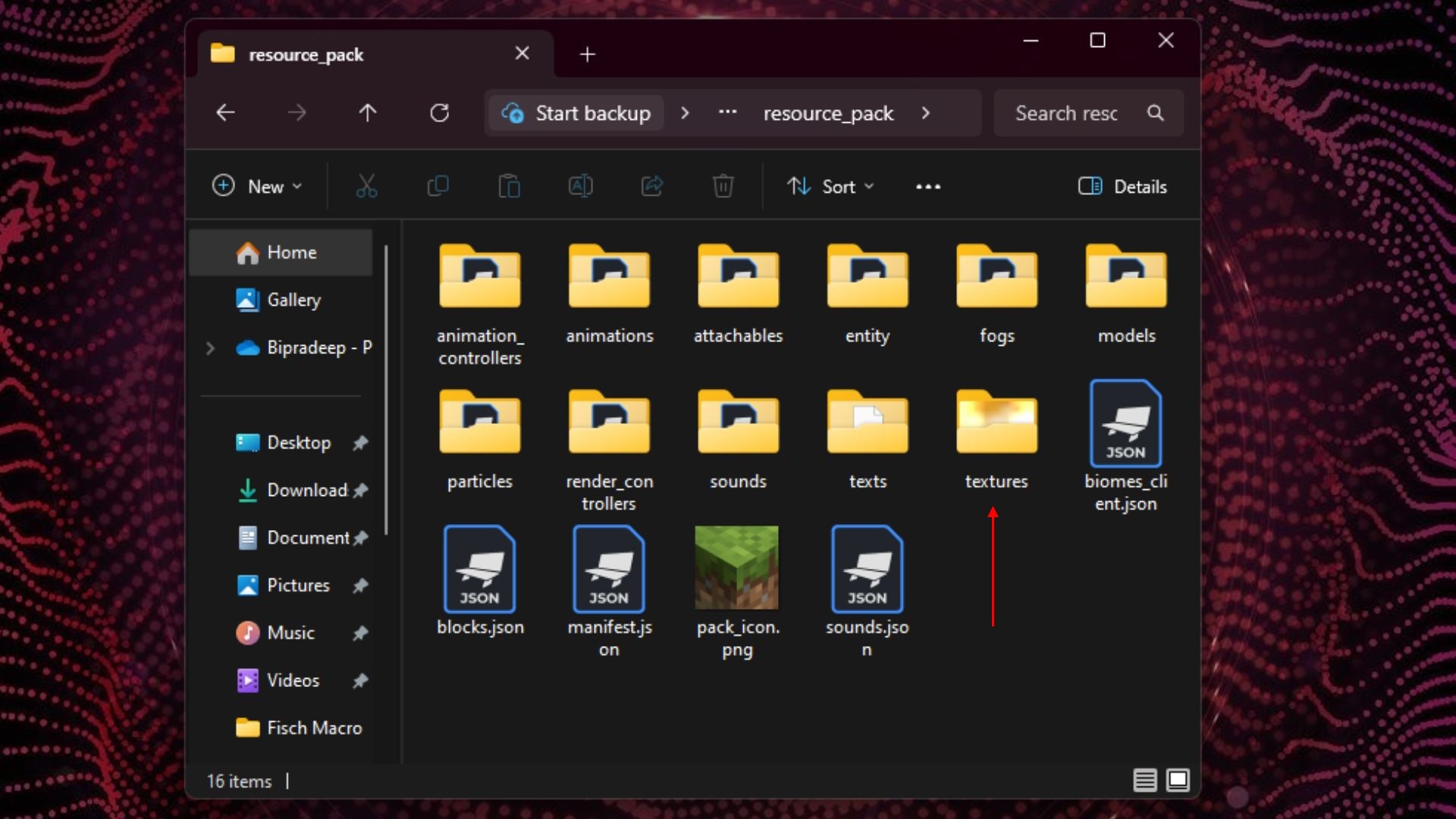 MC Texture Pack
MC Texture PackThư mục texture trong vanilla resource pack
-
Trong thư mục “textures”, bạn sẽ tìm thấy các thư mục con được chia theo danh mục của texture Minecraft. Mở thư mục mà bạn muốn chỉnh sửa texture.
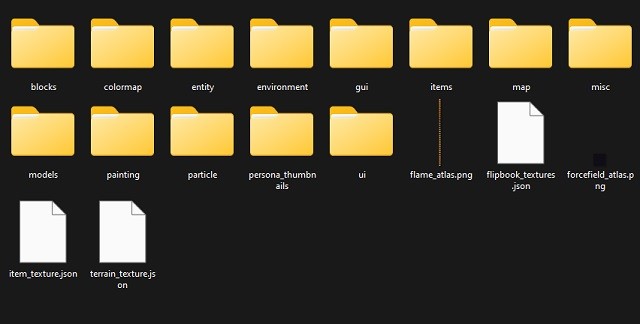 Inside Minecraft texture for Bedrock
Inside Minecraft texture for BedrockCác thư mục con bên trong thư mục texture
-
Mỗi thư mục phân loại có PNG, TGA hoặc các thư mục con có tệp PNG và TGA cho texture đó trong trò chơi. Mở tệp PNG của texture trong Paint để chỉnh sửa nó. Nếu bạn đang chỉnh sửa tệp TGA, bạn có thể sử dụng Adobe Photoshop hoặc GiMP.
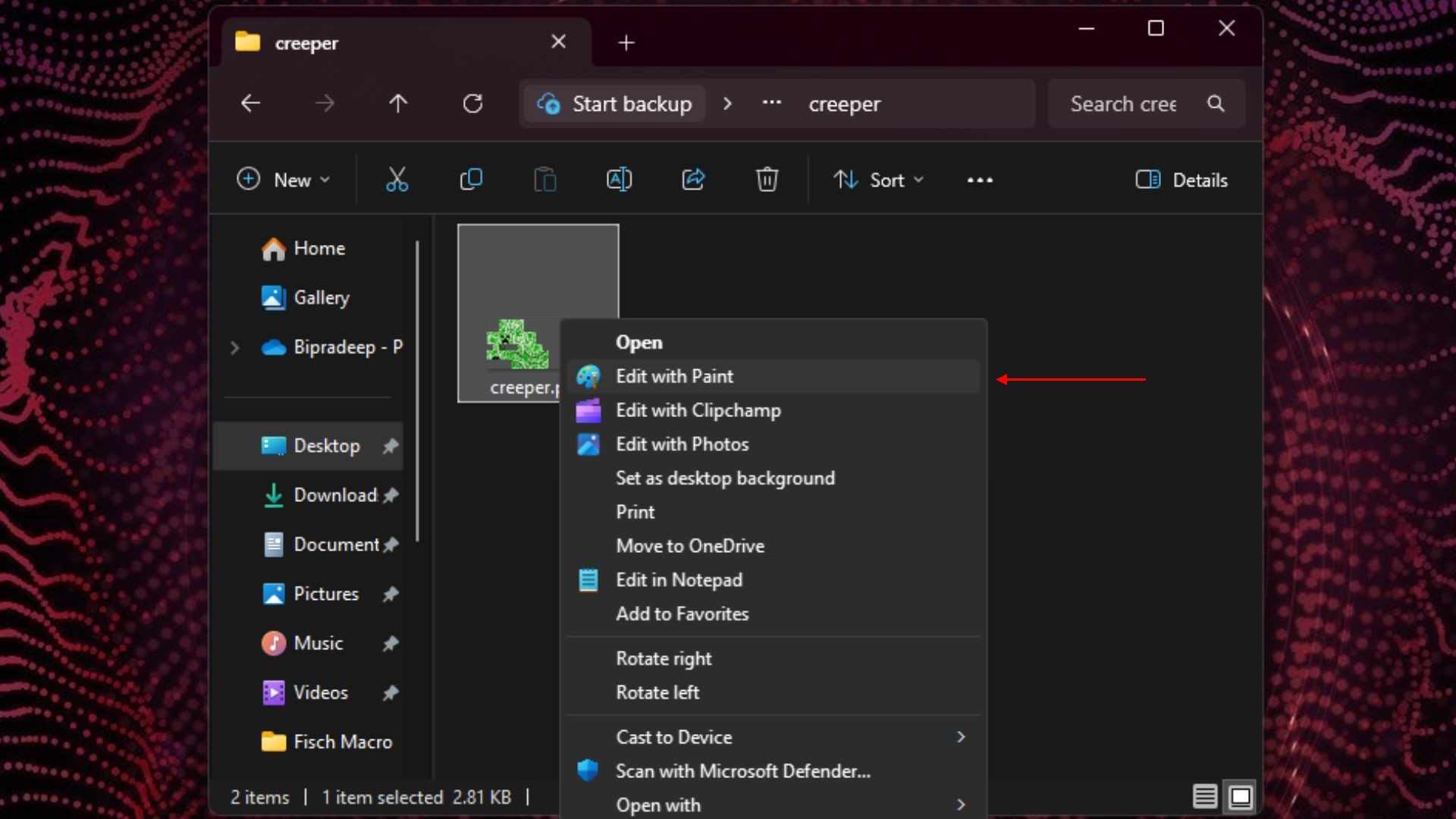 Creeper Texture Pack
Creeper Texture PackFile texture của Creeper
-
Thực hiện các thay đổi mong muốn đối với texture trong trình chỉnh sửa hình ảnh của bạn và lưu nó ở vị trí chính xác với cùng tên với tệp gốc. Lặp lại quy trình cho tất cả các texture bạn muốn chỉnh sửa.
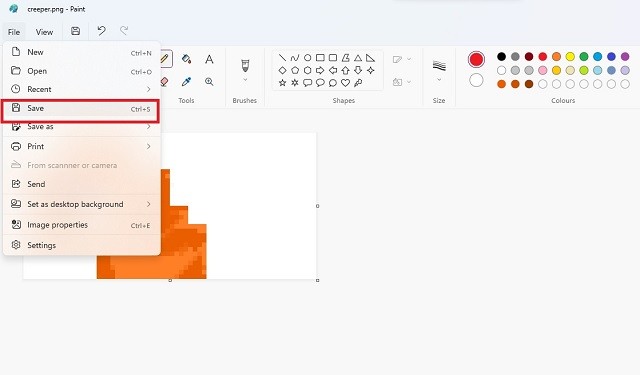 Editing Creeper Texture in Minecraft Bedrock
Editing Creeper Texture in Minecraft BedrockChỉnh sửa texture của Creeper
Chuẩn Bị Tệp JSON
Khi bạn đã chỉnh sửa xong, hãy làm theo các bước sau để chuẩn bị tệp JSON của resource pack. Tệp này giao tiếp với trò chơi và cho phép các texture bên ngoài của chúng ta thay thế các texture tích hợp của trò chơi.
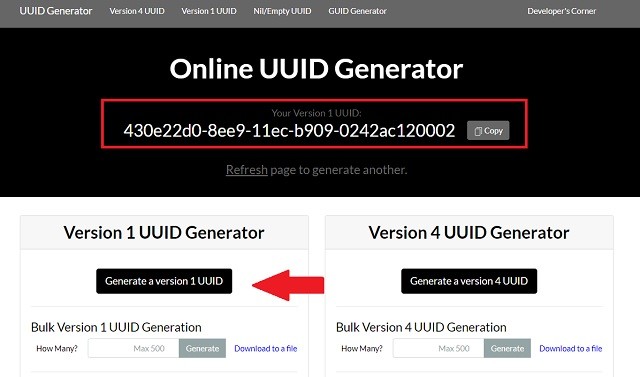 UUID Generator for Minecraft Texture Packs
UUID Generator for Minecraft Texture Packs
Trang web tạo UUID
-
Tạo UUID (Universally Unique Identifier) bằng trình tạo UUID trực tuyến miễn phí (ví dụ: UUID Generator). Bạn sẽ cần hai UUID khác nhau.
-
Tạo một tệp văn bản mới trong thư mục chính có thư mục con “textures” trước đó. Sau đó, mở nó bằng Notepad hoặc bất kỳ trình soạn thảo văn bản cơ bản nào khác.
 MC Text File
MC Text FileTạo file text mới
-
Dán mã sau vào trình soạn thảo văn bản của bạn:
{ "format_version": 2, "header": { "description": "Texture Pack Hướng Dẫn", "name": "Texture Pack Hướng Dẫn", "uuid": "dcf11606-8e52-11ec-b909-0242ac120002", "version": [1, 0, 0], "min_engine_version": [1, 17, 30] }, "modules": [ { "description": "Texture Pack Hướng Dẫn", "type": "resources", "uuid": "3f958580-8e53-11ec-b909-0242ac120002", "version": [1, 0, 0] } ] } -
Bạn có thể đặt bất kỳ văn bản nào ở trước tên và mô tả texture pack của mình trong cả hai phần của mã. Đối với UUID, hãy dán những cái bạn đã tạo trước đó và đảm bảo không lặp lại cùng một UUID trong cả hai phần.
-
Để phần còn lại của mã không thay đổi vì một ký hiệu bổ sung hoặc thiếu có thể làm cho tệp vô dụng.
-
Cuối cùng, lưu tệp dưới dạng “manifest.json**”. Trong hộp thả xuống “save as type”, chọn “all files.”
 Save MC Text File
Save MC Text FileLưu file text thành manifest.json
Hãy nhớ kiểm tra kỹ các dòng mã và tránh sử dụng các ký tự đặc biệt trong tên hoặc mô tả pack của bạn.
Cách Cài Đặt và Kiểm Tra Texture Pack Minecraft cho Bedrock
Thực hiện theo các bước sau để thêm texture pack vào Minecraft Bedrock của bạn:
-
Để biến pack của bạn thành của riêng bạn, đổi tên thư mục “vanilla resource pack” đã giải nén thành tên bạn chọn. Vui lòng tránh sử dụng bất kỳ ký hiệu nào trong tên thư mục.
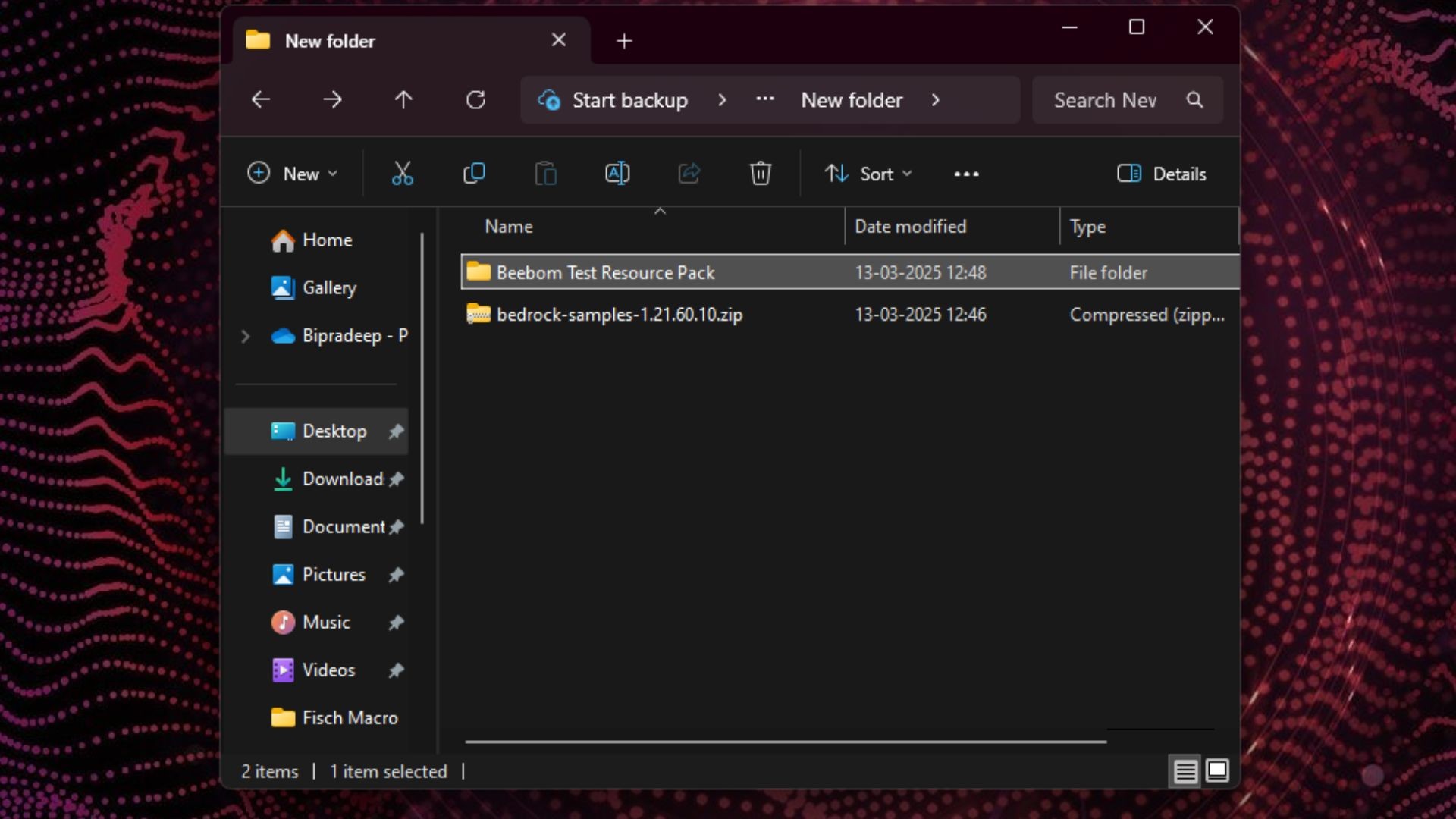 MC Custom Texture Pack
MC Custom Texture PackĐổi tên thư mục texture pack
-
Mở thư mục “resource packs” của Minecraft Bedrock của bạn. Tùy thuộc vào thiết bị của bạn, địa chỉ thư mục trong vị trí cài đặt mặc định sẽ trông như sau:
Trên Windows 10 và 11:
%localappdata%PackagesMicrosoft.MinecraftUWP_8wekyb3d8bbweLocalStategamescom.mojangresource_packsTrên Android:
/storage/emulated/0/Android/data/com.mojang.minecraftpe/files/games/com.mojang/resource_packsTrên iOS:
/files/on%20my%20iphone/minecraft/games/com.mojang/resource_packs -
Sao chép và dán thư mục resource pack của bạn vào thư mục “resource packs” trong thư mục Minecraft của bạn. Đảm bảo không có tệp nào bị thiếu từ resource pack của bạn, đặc biệt là các tệp JSON và texture.
Image Credit: Bipradeep Biswas/Beebom
-
Cuối cùng, mở Minecraft Bedrock của bạn và nhấp vào tab “settings” trên màn hình chính.
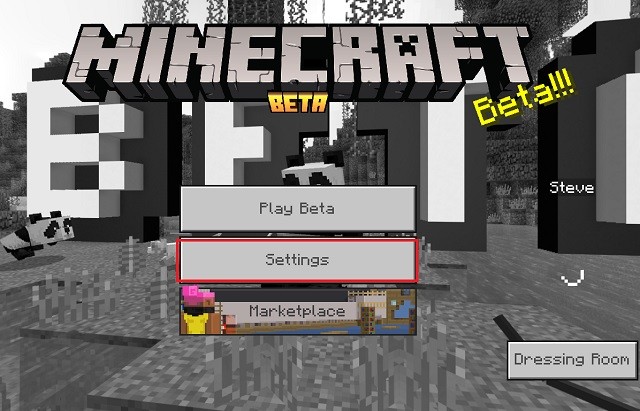 Minecraft Bedrock settings option on beta
Minecraft Bedrock settings option on betaChọn Setting trong giao diện Minecraft Bedrock
-
Trong cài đặt, nhấp vào nút “global resources” ở ngăn bên trái.
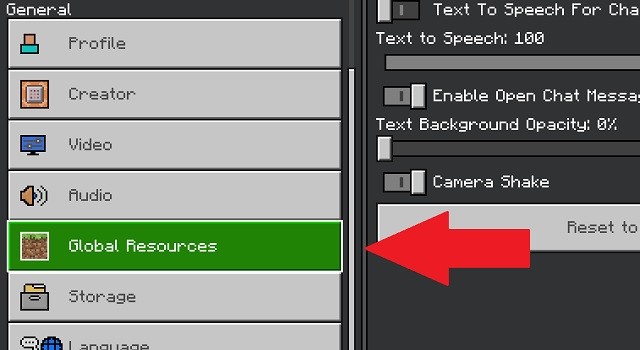 Global resources in Minecraft bedrock
Global resources in Minecraft bedrockChọn Global resources
-
Resource pack của bạn nằm trong phần “my packs” ở đây. Nhấp vào pack và sau đó vào nút “activate” để áp dụng nó.
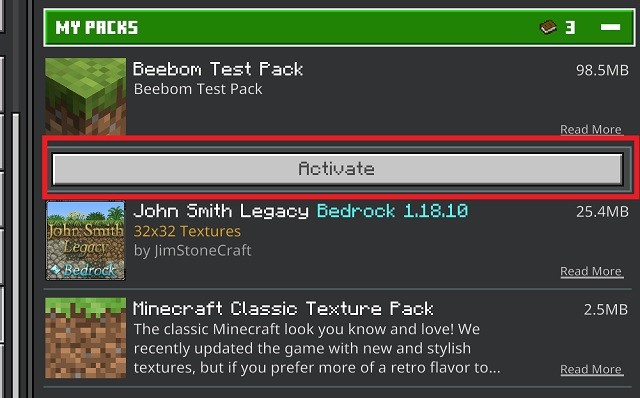 Activate Custom Texture Pack in Minecraft
Activate Custom Texture Pack in MinecraftKích hoạt texture pack vừa tạo
-
Sau đó, mở thế giới Minecraft của bạn và tìm các texture đã chỉnh sửa của bạn trong trò chơi.
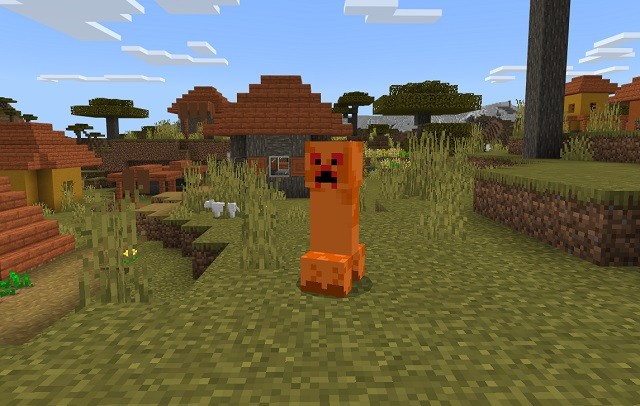 New Creeper Texture Pack in Minecraft
New Creeper Texture Pack in MinecraftTexture Creeper đã được thay đổi
Cách Chia Sẻ Texture Pack Minecraft Của Bạn
Xin chúc mừng! Đến thời điểm này, bạn có thể thay đổi hoàn toàn diện mạo của thế giới Minecraft của mình. Bước tiếp theo rõ ràng là chia sẻ nó. May mắn thay, nó dễ hơn nhiều so với việc chỉnh sửa texture.
Chia Sẻ Texture Pack Minecraft cho Java Edition
Người dùng phiên bản Java có thể chia sẻ trực tiếp tệp đã lưu trữ của họ cho resource/texture pack của họ. Nếu tệp có phần mở rộng tệp “.zip“, người dùng có thể tải xuống và cài đặt nó trong trò chơi của họ. Tuy nhiên, để tránh mọi trục trặc, họ chỉ nên sử dụng nó trên phiên bản mà nó được tạo ra.
Để phân phối texture pack của bạn, bạn có thể tải nó lên miễn phí trên bất kỳ trang web cộng đồng nào sau đây:
Ngoài ra, bạn cũng có thể chia sẻ nó trên một trong nhiều máy chủ Discord cho Minecraft.
Chia Sẻ Texture Pack Minecraft cho Bedrock Edition
Không giống như phiên bản Java, bạn không thể chia sẻ trực tiếp thư mục resource pack của mình với những người chơi khác. Tuy nhiên, với sự chuẩn bị nhỏ, bạn có thể làm cho quá trình cài đặt dễ dàng hơn cho mọi người.
1. Tạo Tệp MCPACK
Thực hiện theo các bước sau để tạo tệp MCPACK cho resource/texture pack của bạn:
-
Để bắt đầu, chúng ta cần lưu trữ thư mục texture pack của mình thành một tệp zip. Trên Windows, bạn có thể làm như vậy bằng cách nhấp chuột phải vào nó và chọn tùy chọn “compress to zip file”.
-
Ngoài ra, bạn có thể sử dụng phần mềm như WinZip, Winrar, v.v. trên hầu hết các nền tảng.
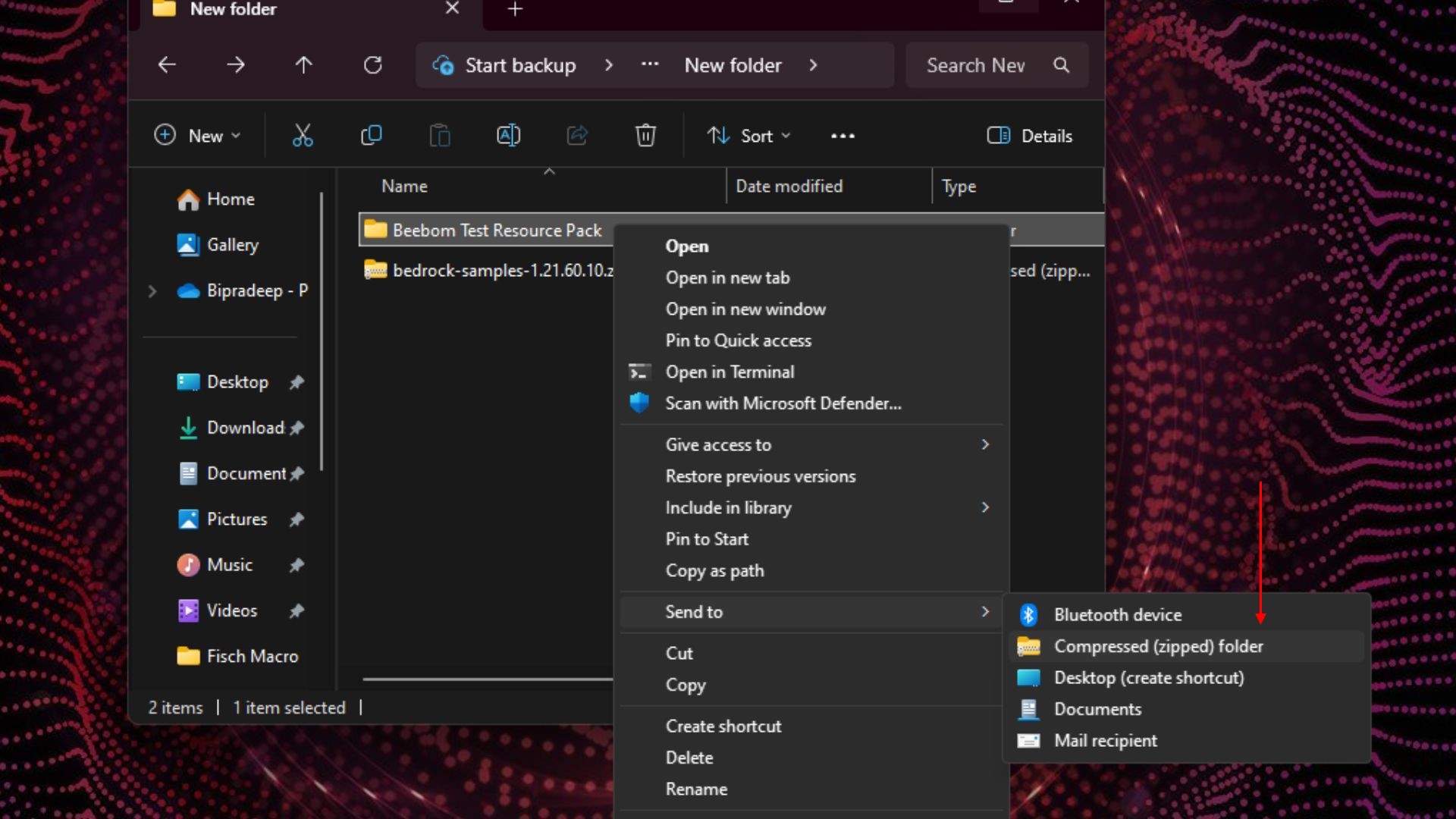 Compress MC Pack
Compress MC PackNén thư mục thành file .zip
-
Bây giờ, hãy đổi tên tệp thành “tên pack của bạn.mcpack”. Bạn phải thay thế phần mở rộng tệp “.zip” bằng phần mở rộng “.mcpack”.
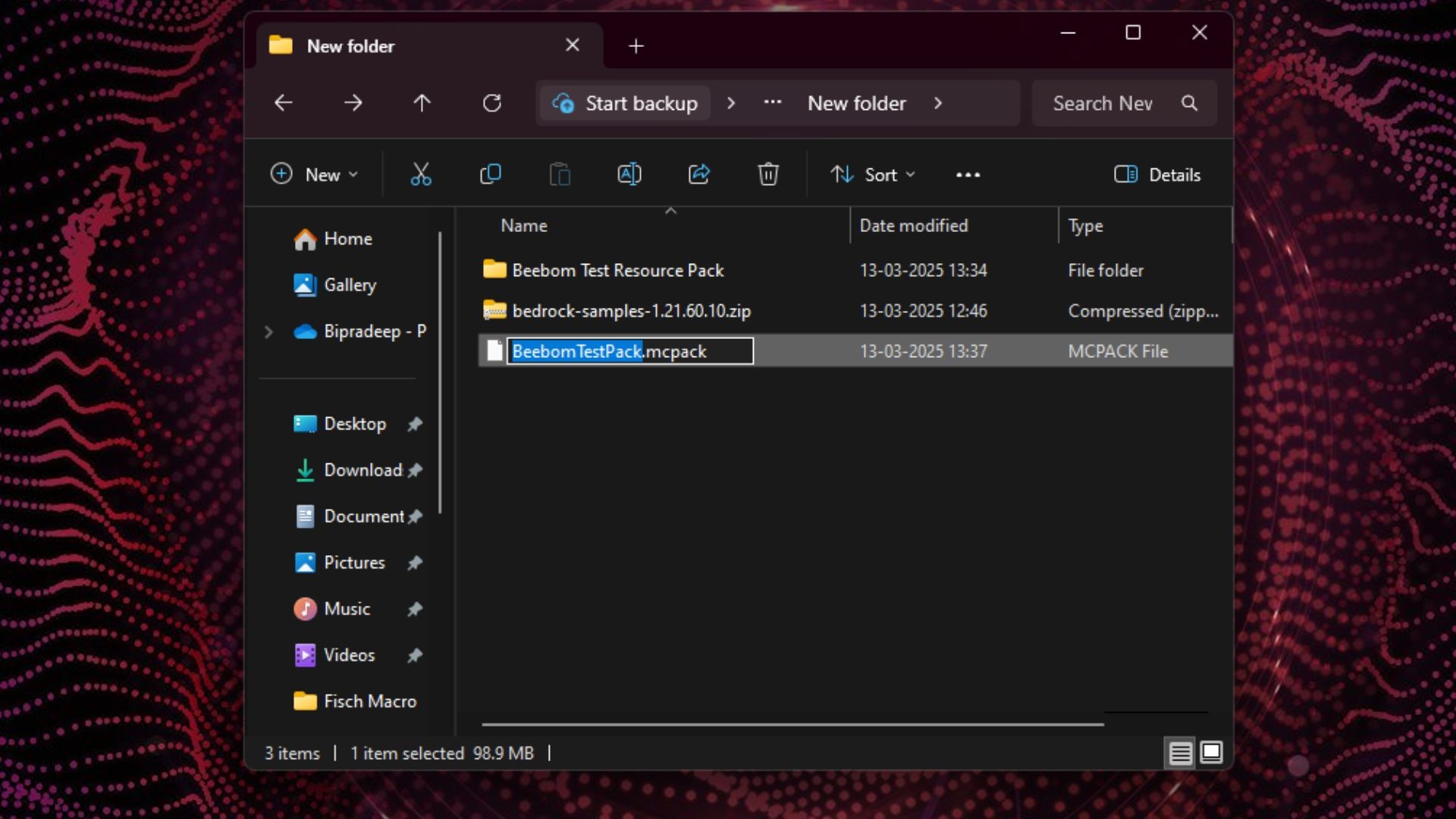 Rename MC Pack
Rename MC PackĐổi đuôi .zip thành .mcpack
-
Bất kỳ người chơi nào cũng có thể nhấp đúp vào tệp MCPACK để thêm texture pack vào Minecraft Bedrock của họ ngay lập tức. Điều này làm cho việc cài đặt và phân phối dễ dàng và nhanh hơn nhiều.
-
Quá trình cài đặt chỉ mất vài phút và trò chơi sẽ hiển thị thông báo “import successful” sau khi hoàn tất.
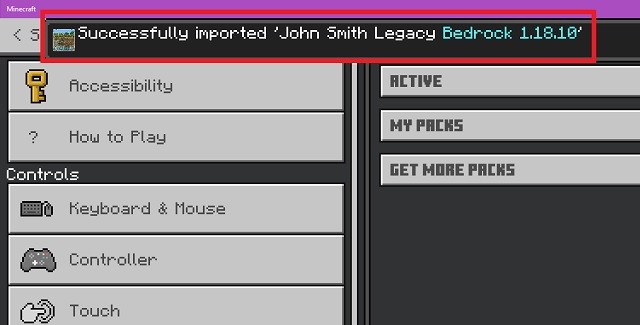 Successfully Imported MCPACK
Successfully Imported MCPACKThông báo import thành công
Chương Trình Đối Tác Minecraft
Tệp texture pack của phiên bản Bedrock có thể được chia sẻ trên cùng các trang web cộng đồng như phiên bản Java. Nhưng, các nhà phát triển cũng cung cấp một không gian chính thức để chia sẻ và thậm chí bán texture pack của bạn. Chúng ta đang nói về Minecraft Marketplace chính thức chỉ có sẵn trong phiên bản Bedrock.
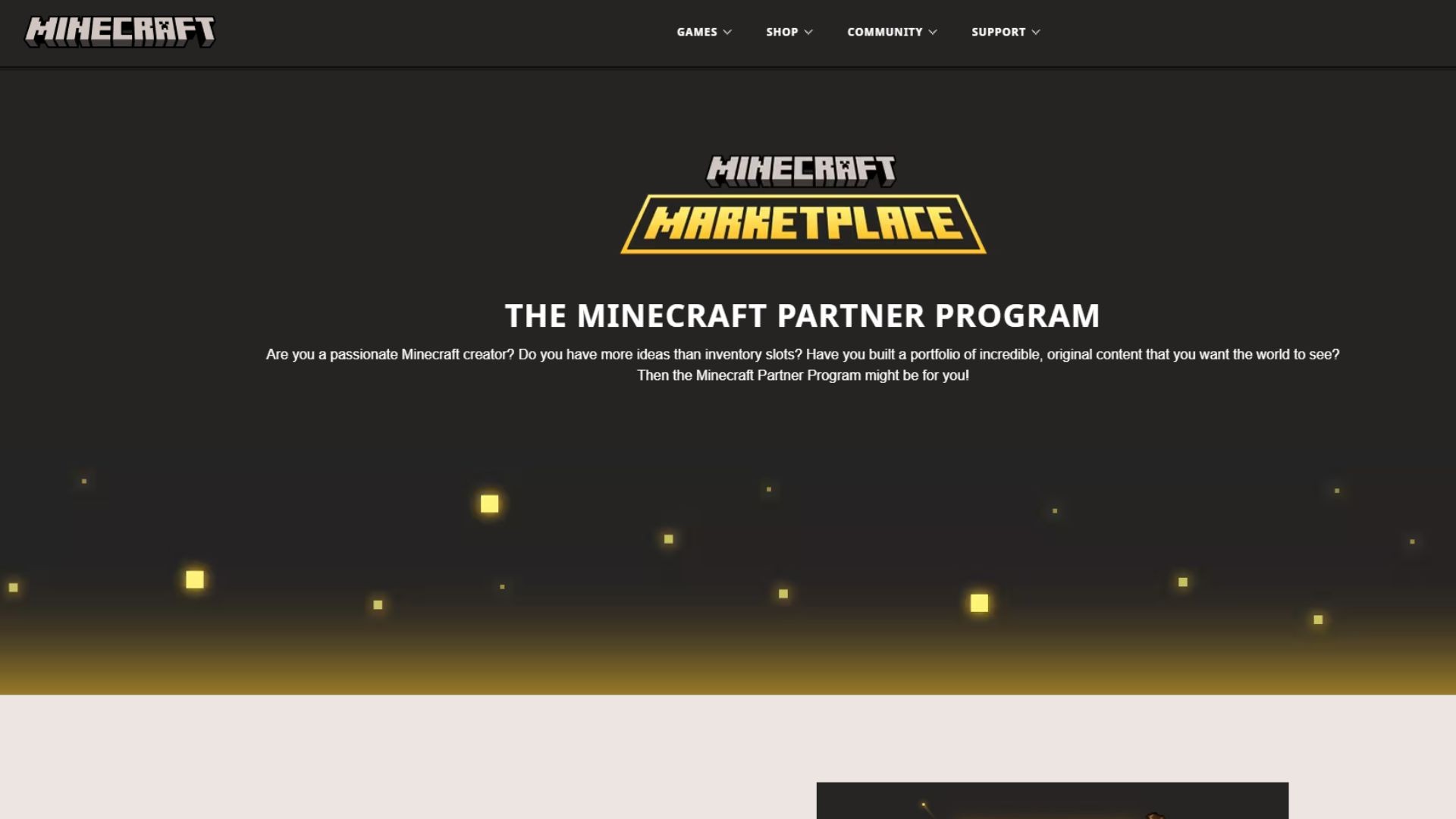 Minecraft Marketplace
Minecraft Marketplace
Minecraft Marketplace
Tuy nhiên, Minecraft chỉ cho phép một số ít người sáng tạo gửi nội dung của họ trên Marketplace. Để tham gia nhóm độc quyền này, bạn phải đăng ký Microsoft hoặc Chương Trình Đối Tác Minecraft.
Cả công ty và cá nhân đều có thể đăng ký bằng cùng một mẫu đơn đăng ký. Đối với các tiêu chí lựa chọn, các nhà phát triển kiểm tra danh mục sáng tạo của bạn, danh mục này phải có các texture pack, skin hoặc add-on mẫu cho Minecraft Bedrock.
Bật RTX cho các texture này
Cuối cùng, chúng ta có cơ chế dò tia phổ biến có thể đưa texture pack của bạn lên một tầm cao mới. Xin lưu ý rằng RTX cho Minecraft Bedrock chỉ hoạt động với phiên bản Windows của trò chơi do các hạn chế dựa trên nền tảng. Đối với texture pack của bạn, nó cần có các texture hỗ trợ PBR để hoạt động với dò tia.
 forest-canopy-with-ray-tracing in minecraft
forest-canopy-with-ray-tracing in minecraft
Ảnh so sánh có và không có RTX
Quá trình thực tế để bật PBR sẽ đưa hướng dẫn này đến một phân đoạn hoàn toàn khác. Nhưng nếu bạn quan tâm đến điều tương tự, bạn có thể sử dụng hướng dẫn chính thức của NVIDIA để làm cho texture pack Minecraft của bạn sẵn sàng cho RTX.
Tôi có thể sử dụng texture pack của mình trong chế độ nhiều người chơi không?
Vì các gói chỉ ảnh hưởng đến người dùng, bạn có thể tự do sử dụng texture hoặc resource pack của mình trên máy chủ trực tuyến. Hầu hết các máy chủ phổ biến đã có resource pack tại chỗ cho người chơi. Người chơi cũng có lịch sử khai thác texture pack để tìm các vật phẩm quý hiếm. Vì vậy, một vài máy chủ trực tuyến đã cấm hoàn toàn việc sử dụng texture pack.
UUID là gì?
UUID hoặc một định danh duy nhất toàn cầu là một nhãn kỹ thuật số được sử dụng để xác định thông tin trong trò chơi. Thêm một vào texture pack Minecraft của bạn đảm bảo trò chơi không nhầm lẫn gói tùy chỉnh của bạn với bất kỳ texture pack nào khác hoặc các texture mặc định trong trò chơi.
Tôi Nên Chỉnh Sửa Tệp Texture Nào: PNG, JPEG hay TGA?
Theo mặc định, Minecraft được lập trình để tìm đầu tiên các tệp TGA, sau đó là các tệp PNG và cuối cùng là các tệp texture JPEG. Vì vậy, nếu bạn chỉ chỉnh sửa một tệp PNG cho một texture, tốt nhất là xóa tệp TGA để phát hiện texture của bạn. Đối với JPEG, nó không hỗ trợ độ trong suốt, vì vậy bạn nên tránh sử dụng các tệp JPEG cho phiên bản Bedrock.
Làm Cách Nào Để Xem Phần Mở Rộng Tệp?
Trên Windows, bạn có thể vào “folder options” bằng cách tìm kiếm chúng trong menu start. Sau đó, bạn sẽ tìm thấy tùy chọn “hide file extensions for known file types” trong phần xem của nó. Bỏ chọn nó để xem tất cả các phần mở rộng tệp trên hệ thống của bạn. Người dùng Mac có thể bật tùy chọn “show all filename extensions” trong tùy chọn nâng cao của ứng dụng Finder.
Phần Mở Rộng Của Texture Pack Minecraft Nên Là Gì?
Minecraft Java chỉ cho phép bạn cài đặt texture pack với phần mở rộng tệp “.zip”. Trong khi đó, người dùng Bedrock có thể sử dụng phần mở rộng tệp “.mcpack” hoặc trực tiếp đặt thư mục texture pack trong thư mục của trò chơi.
Dễ Dàng Tạo Texture Pack Minecraft Của Bạn Ngay Hôm Nay
Với điều đó, bây giờ bạn đã biết mọi thứ cần biết về việc tạo texture pack Minecraft. Cho dù vì mục đích thương mại hay chỉ để cho vui, bạn có thể sử dụng hướng dẫn của chúng tôi để tạo texture pack cho bất kỳ phiên bản Minecraft nào. Các modpack này thay đổi texture trong trò chơi và thêm nhiều mod vào trò chơi cùng một lúc. Tuy nhiên, bạn phải cài đặt Forge trong Minecraft để chạy chúng.
Quay trở lại với các texture pack, bạn có thể làm cho chúng trông đẹp hơn nữa bằng cách sử dụng shader trong Minecraft. Các shader này yêu cầu bạn phải cài đặt Optifine để chạy, nhưng sau khi chúng hoạt động, đồ họa của trò chơi của bạn thậm chí có thể cạnh tranh với đồ họa RTX.
Quá trình tạo texture pack Minecraft rất chuyên sâu và dài nhưng cũng rất bổ ích. Bạn có bất kỳ câu hỏi nào về việc tạo texture pack không? Vui lòng liên hệ trong các bình luận bên dưới!
